Instalação Agent SmartSigner
O aplicativo pode ser encontrado no portal do Satelitti http://smartsoftwares.satelitti.com.br, deve ser efetuado o download da última versão disponível.
Uma vez instalado e configurado, qualquer estação de trabalho com acesso ao SmartShare poderá solicitar assinatura dos documentos com certificado digital ou eletronicamente.
Para realizar a instalação do serviço SmartSigner devem ser seguidos os seguintes passos:
1. Selecionar o arquivo setup.exe (Figura abaixo), clicar com o botão direito e executar como administrador.

2. Ao iniciar a execução do instalador, a seguinte tela será apresentada (Figura abaixo). Nesta tela, o usuário deverá clicar no botão Next, para assim iniciar a instalação.
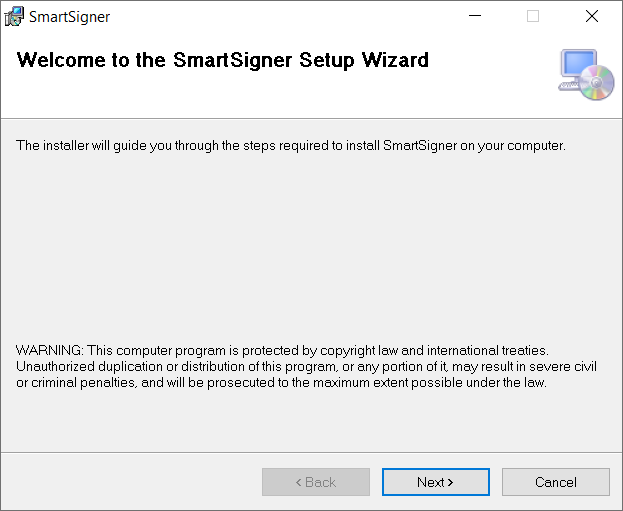
3. Após clicar no botão Next, será apresentada ao usuário a tela para configurar o diretório da instalação, ou seja, em qual pasta do servidor os arquivos da instalação serão direcionados. Por padrão, esta tela já vem com os dados preenchidos, podendo ser alterados caso necessário.
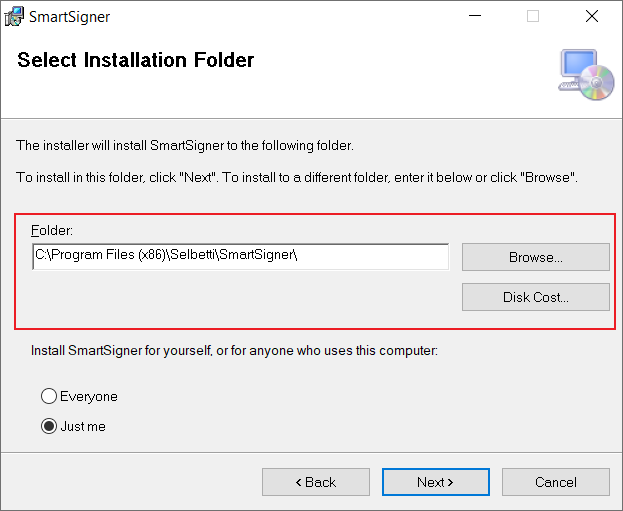
Alteração da pasta de instalação:
Usuário deverá clicar em Browse (figura acima), onde será aberto uma nova tela.
– Passo 1 (figura abaixo), podemos selecionar o diretório desejado.
– Passo 2 (figura abaixo), permite voltar uma pasta.
– Passo 3 (figura abaixo), permite criar uma pasta.
– Passo 4 (figura abaixo), informar o caminho da pasta.
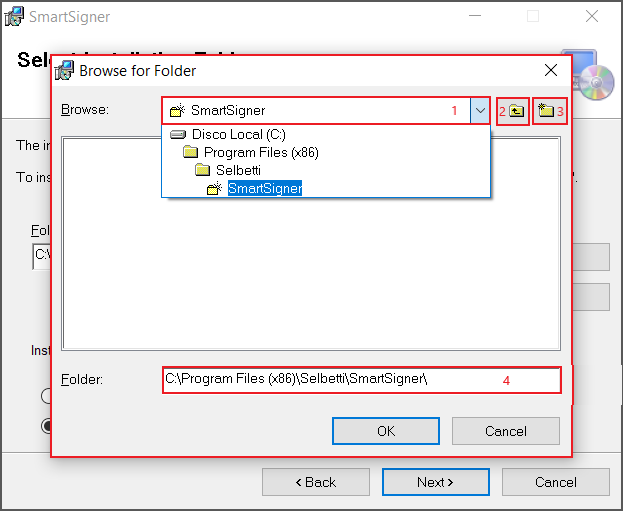
Também, na tela de seleção da pasta de instalação é possível visualizar o volume (Drive), no qual o SmartSigner será instalado, para isso o usuário deverá clicar no botão Disk Cost, e lhe será apresentada uma tela com todos os volumes do servidor e o espaço disponível em cada um.
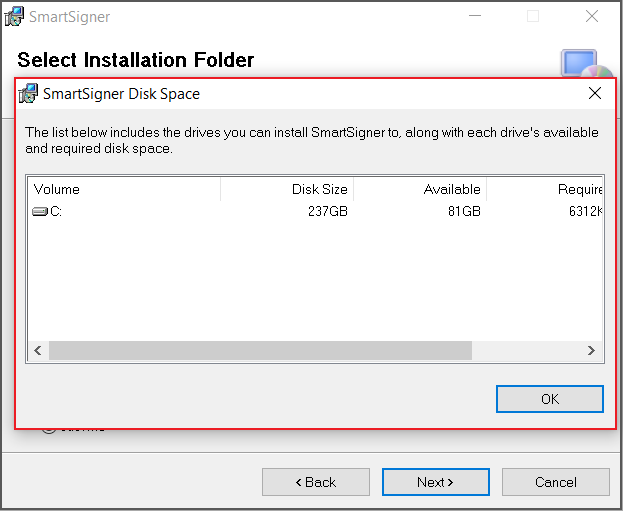
Além dessas alterações, o SmartSigner dispõe ao usuário a possibilidade de definir quem poderá acessar as funcionalidades do aplicativo após a instalação do mesmo, podendo escolher como opção: Just me (Somente eu), ou para Everyone (Todos) os usuários que tiverem acesso ao computador onde a plicativo está instalado, sendo recomendado selecionar esta última opção Everyone como mostrado na figura abaixo.

Após definida as configurações de instalação, clicar no botão Next para continuar com a instalação do produto.
4. A tela para confirmar a instalação será apresentada ao usuário (figura abaixo), onde o mesmo deverá clicar no botão Next, e assim iniciar a instalação.
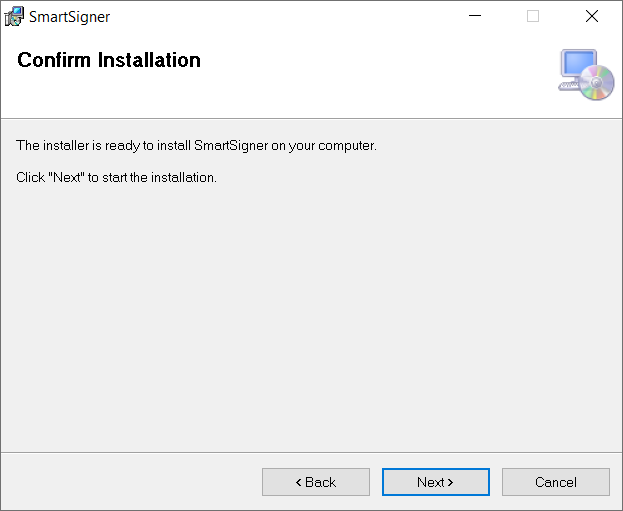
Nesta tela, bem como nas telas anteriores, permitem que o usuário volte às telas de instalação através do botão Back, ou cancele a instalação do SmartSigner, se clicar no botão Cancel.
5. Com a instalação completa, o usuário deverá clicar no botão Close (Figura abaixo) para sair da instalação e acessar as configurações do SmartSigner.
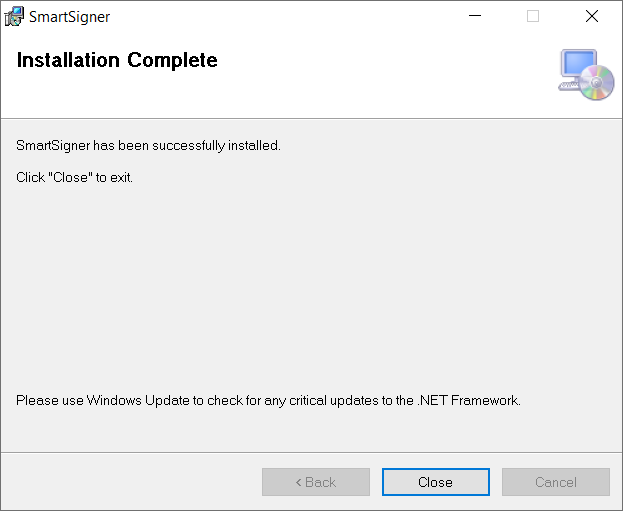
Para configurações do Agent com integração com Certisign acesse o módulo Configurando o SmartSigner para integração com Certisign.
Para configurações do Agent com integração com S-Sign acesse o módulo Configurando o SmartSigner para integração com S-Sign.

